비밀번호 없이 지문·얼굴 인식으로 로그인하는 패스키(Passkey)는 OKX 계정 보안을 크게 높여줍니다.
포스팅에 있는 순서대로 접속 경로 → 통합 설정 방법 → 인증 단계 → 확인/문제해결까지 한 번에 완료하세요.
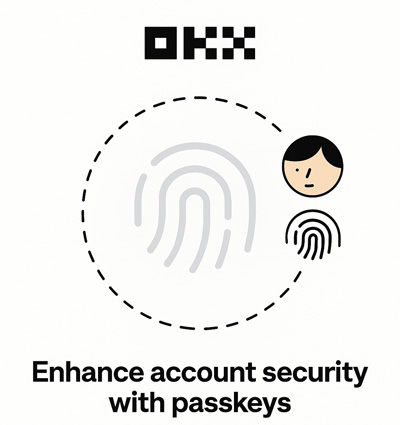
설명에 앞서 아래 링크는 OKX 최대 페이백 가입 링크로 클릭 후 가입만 하면 적용됩니다. 평생 거래 수수료 커미션 수익의 40%가 페이백되며 추가 최대 6만 달러도 받을 수 있습니다.
그리고 기존 가입자도 OKX 레퍼럴 변경을 통해 즉시 최대 혜택 페이백 받을 수 있으니 10초만 투자하세요.
OKX 패스키 설정 접속 경로
PC(웹)
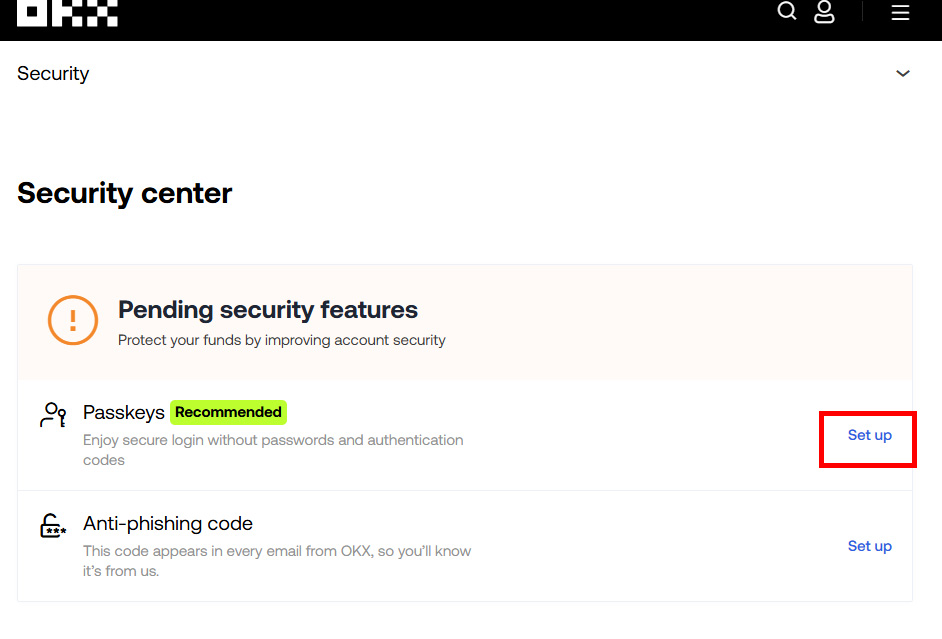
- OKX 로그인 → 우측 상단 프로필 아이콘
- Security center(보안 센터) 진입
- Passkeys(Recommended) → Set up 클릭
찾기 어렵나요? 🔗 패스키 설정 페이지 바로 가기 클릭
모바일 앱
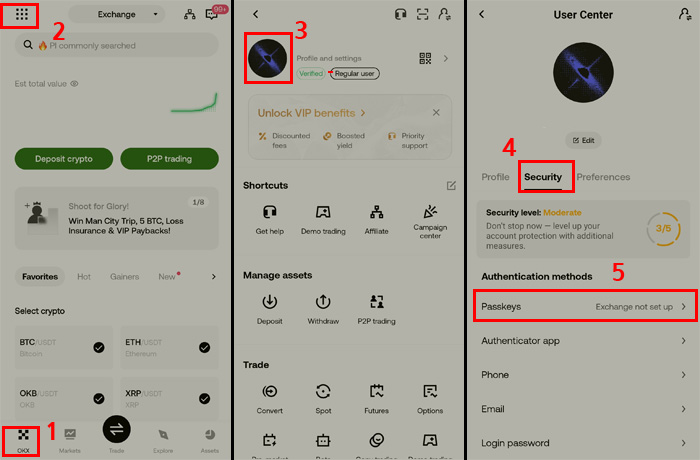
- 앱 하단 OKX 아이콘 → 좌측 상단 메뉴(≡)
- 상단 프로필 이미지 → User Center
- 상단 탭 Security(보안)
- Authentication methods → Passkeys 선택
OKX 패스키 설정 방법 (PC/앱 동일)
아래는 홈페이지 화면이지만 모바일 앱도 동일합니다.
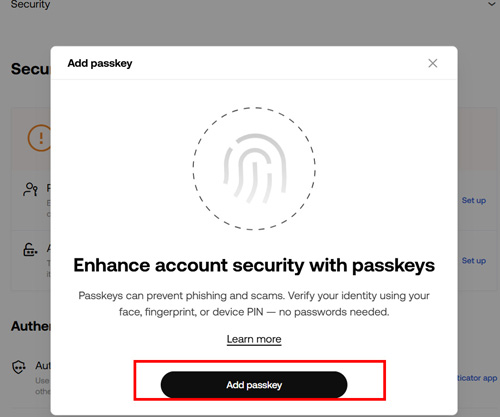
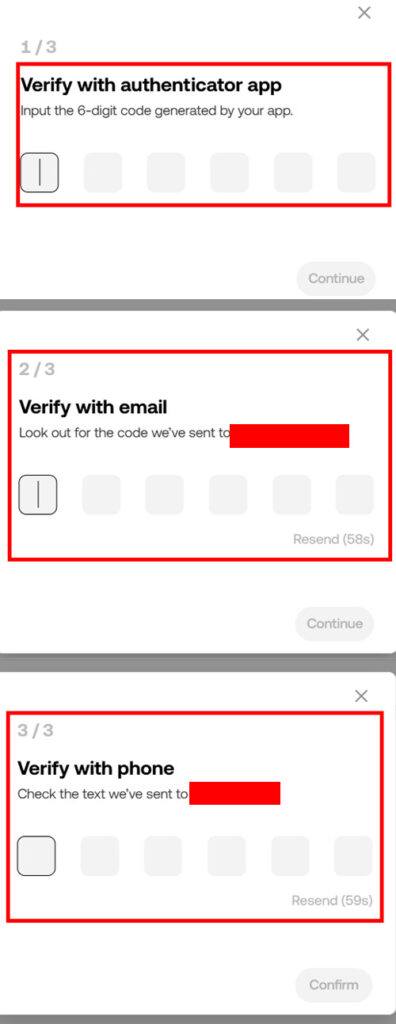
- Add passkey 버튼 클릭
- 팝업: Enhance account security with passkeys
- 계정 소유 확인(다중 인증 3단계)
- ① Authenticator 앱 6자리 코드② 이메일 코드③ 휴대폰 문자 코드
- 기기 생체 인증 진행
- 브라우저/OS가 띄우는 지문·얼굴 인식 또는 PIN 요청에 응답하면 패스키 생성 완료
- 해당 기기에 패스키가 저장됩니다.
OKX 패스키 완료 후 확인 방법
- 다음 로그인 때 비밀번호 없이 기기 생체 인증만으로 로그인 가능
- 계정 보안 센터의 Passkeys 섹션에서 등록 내역을 확인/추가/삭제 가능
자주 묻는 질문(FAQ)
Q. 기기를 바꾸면?
A. 패스키는 기기에 저장됩니다. 새 브라우저·새 기기에서는 Add passkey로 다시 등록하세요.
Q. 패스키를 삭제하면?
A. 최소 1개의 패스키를 유지하는 것이 안전합니다. 제거·리셋 시 출금·P2P 거래 24시간 제한이 생길 수 있습니다.
Q. 다른 2FA랑 충돌하지 않나요?
A. 패스키는 로그인 간소화를 위한 옵션입니다. 필요한 경우 기존 2FA(앱·이메일·휴대폰)와 병행됩니다.
Q. 지원 환경이 궁금해요.
A. 최신 Chrome/Safari/Edge 및 iOS/Android에서 지원됩니다. 구형 브라우저/OS는 등록이 제한될 수 있습니다.
문제 해결 체크리스트
- 브라우저/앱을 최신 버전으로 업데이트했는가?
- 시스템 생체 인증(지문/Face ID/PIN)이 먼저 설정되어 있는가?
- 보안 소유 확인(앱·이메일·휴대폰) 코드를 올바른 순서로 입력했는가?
- 회사/학교 PC 보안 정책으로 WebAuthn/FIDO2가 차단되어 있지 않은가?
한 줄 요약
- 경로: 보안 센터 → Passkeys → Set up
- 절차: Add passkey → 3단계 인증 → 기기 생체 인증
- 효과: 비밀번호 없는 고보안·간편 로그인